MIUI12で広告をオフにする方法

MIUI 12で広告をオフにする方法。Xiaomiの画面に表示される広告を取り除く手順や設定を詳しく解説します。
iCloudは、iPhone、iPad、MacなどのAppleデバイスに使用されるクラウドストレージサービスです。ただし、iCloudのデフォルトのストレージ容量はわずか5GBです。より多くのストレージ容量が必要な場合は、50GBパッケージの19,000VNDから2TBパッケージの199,000.ddまでの値の追加のメモリアップグレードパッケージを購入する必要があります。
しかし最近、AppleはViettel、MOMOウォレット、FPTと協力して、3か月以内に無料の50GB iCloudストレージを利用できるようにしました。これら3社のプロモーションを組み合わせると、9か月以内に50GBストレージを使用できるようになります。ここでは、WebTech360が9ヶ月間無料のiCloudストレージを取得する方法に関する記事を紹介します。それを参照してください。
ステップ1:まず、携帯電話でSafariブラウザを開きます。次に、次のリンクのいずれかにアクセスします。
ステップ2:各プロモーションサイトで、画面の下部にある[ Get50GB ]ボタンをタップします。
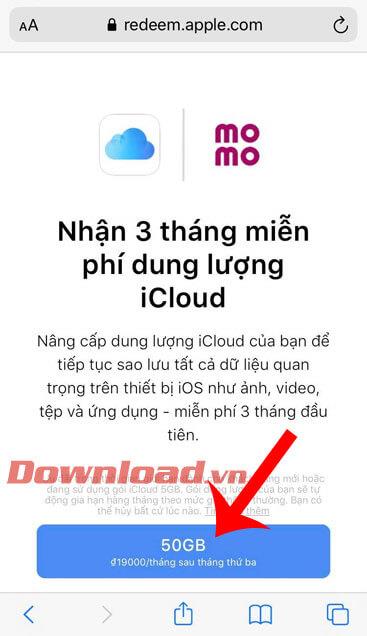
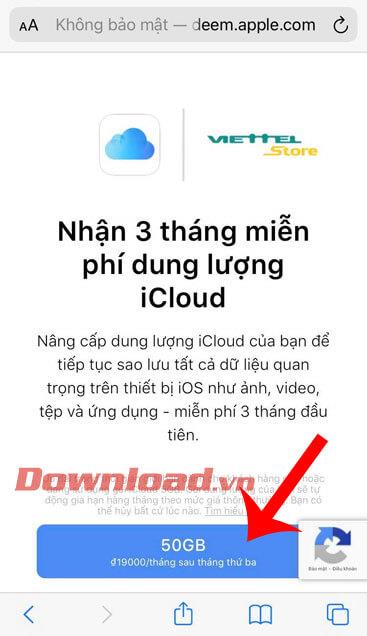
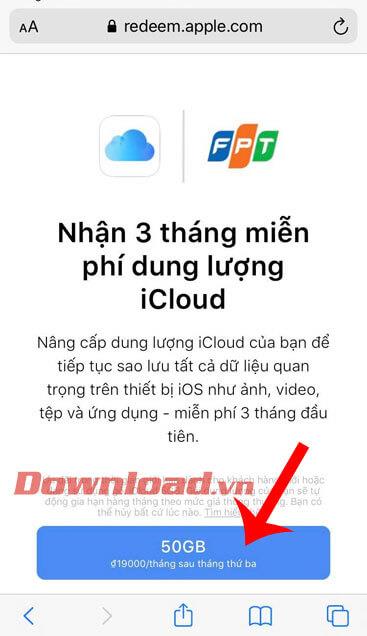
ステップ3: 使用するiPhoneモデルに応じて、Face ID、iCloudアカウントでトランザクションを確認します。
ステップ4:この時点で、電話の画面に3か月間無料で追加されたというメッセージが表示されます。[iCloud設定の表示]ボタンをタップして、無料のストレージを受け取ったかどうかを確認します。
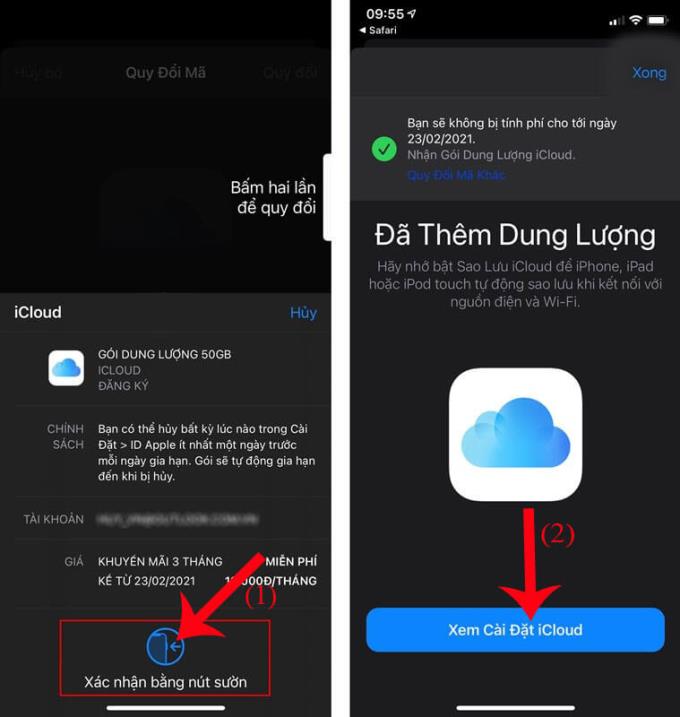
ステップ5:電話の[容量の管理]に移動すると、[ストレージプランの変更]セクションが表示され、番号が50GBになります。
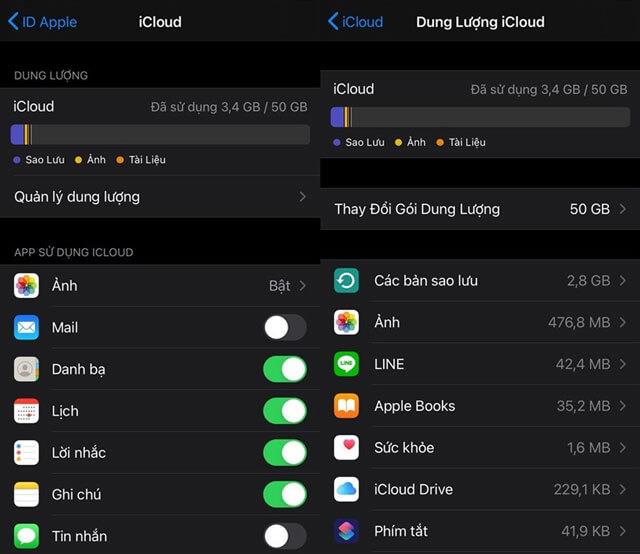
手順1:このサービスパックの使用をキャンセルするには、まず電話の[設定]に移動します。次に、iCloudアカウントをタップします。
ステップ2:次に、iCloudアイテムをクリックします。
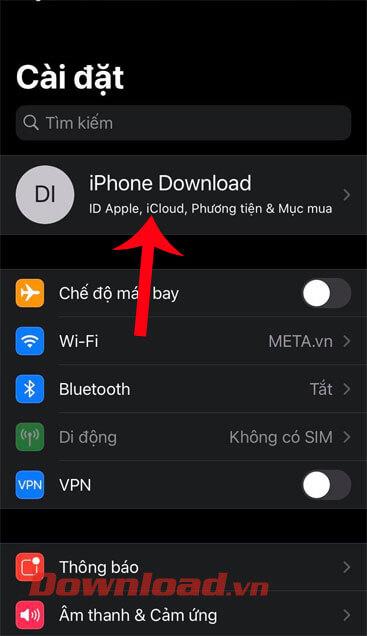
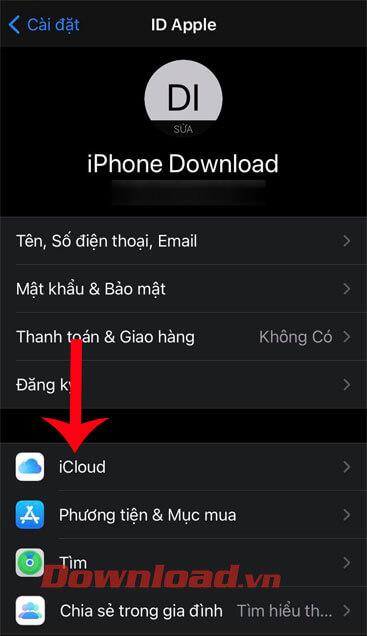
ステップ3:iCloudセクションで、ボリュームの管理セクションをタップします。
ステップ4:次に、[ストレージの変更]をクリックします。
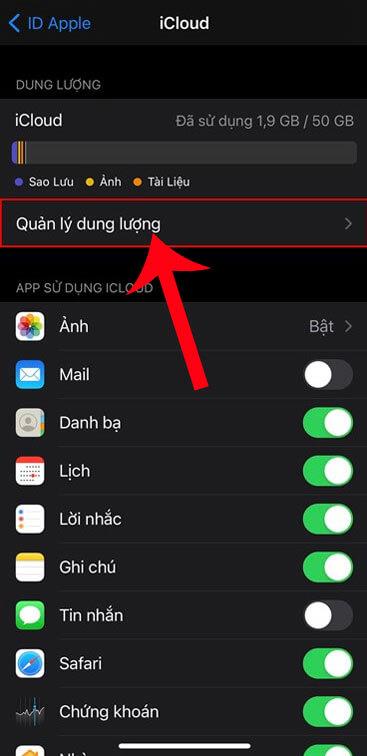
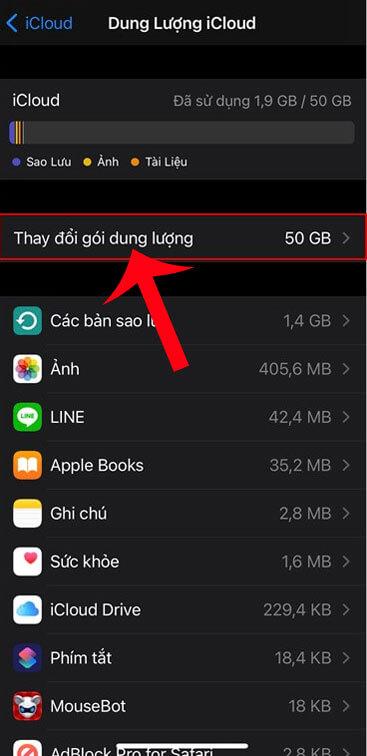
ステップ5:今すぐにアップグレードスペースセクション、ダウングレードオプションをクリックしてください。
手順6:5 GBのストレージプランを選択し、画面の右上隅にある[完了]ボタンをタップします。
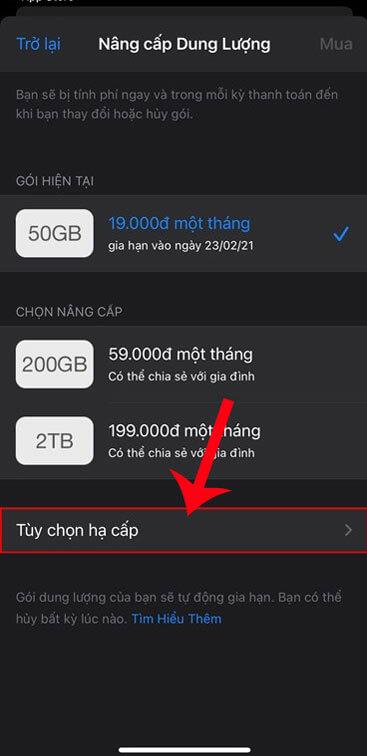
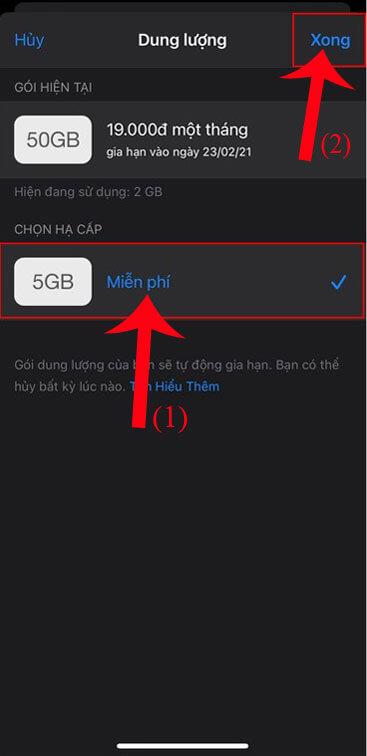
注:無料期間が終了し、ダウングレードしていない場合、iCloud上のデータは失われません。ただし、データを削除しない限り、データを更新することはできません。
成功をお祈りします!
MIUI 12で広告をオフにする方法。Xiaomiの画面に表示される広告を取り除く手順や設定を詳しく解説します。
Dailymotionは人気のあるビデオストリーミングプラットフォームで、自分のビデオをアップロードして収益を得る方法をご紹介します。
チームが Miro に集まってアイデアをブレインストーミングするとき、プラットフォームの直感的なデザインと事前に構築されたテンプレートは、創造性を発揮するのに役立ちます。アカウントはすぐにボードが多すぎて乱雑になる可能性があります。このガイドでは、Miroのボードを簡単に削除する方法を説明します。
Apple Watchで運動履歴を確認することで、運動状態を簡単に管理し健康を維持できます。
CapCutの素晴らしいエディティングツールを使用して、スマートフォンで動画を編集する方法や、その機能を最大限に活用するためのヒントを紹介します。
CapCutを利用して、ビデオのアスペクト比を簡単に変更する方法をご紹介します。
Life360 のサークルを変更する方法について詳しく説明します。家族や友人とのつながりを強化し、位置情報の共有をよりスムーズにするための手順を紹介します。
KineMaster でサポートされていないファイル形式を修正し、プロフェッショナルなビデオを簡単に作成するためのガイド。
Google Play ストアで購入したものの履歴を確認する方法を学び、過去に購入したアプリを再びダウンロードする手助けをします。
PC およびモバイルデバイスから IP アドレスに ping を送信する方法を学びましょう。接続の問題を把握するためにぜひご利用ください。
OnlyFansの自動更新をオフにする方法を知りたい方に最適なガイドです。サブスクリプションの設定について詳しく解説しています。
iPhone 11とiPhone XS Maxの違いを徹底的に解説します。購入を迷っている方はぜひ参考にしてください。
Chromecastを使用して、携帯電話やラップトップから大画面で写真やスライドショーを楽しむ方法。このガイドでは、さまざまなデバイスからの手順を詳しく説明しています。
Google Chromecast を使用したデスクトップ拡張の手順とヒント。スマート TV がなくても、デスクトップとテレビの両方で作業を効率的に行う方法を学びましょう。
Googleマップの運転モードは、交通状況の更新や最寄りのガソリンスタンドの検索を行い、移動効率を高めます。













